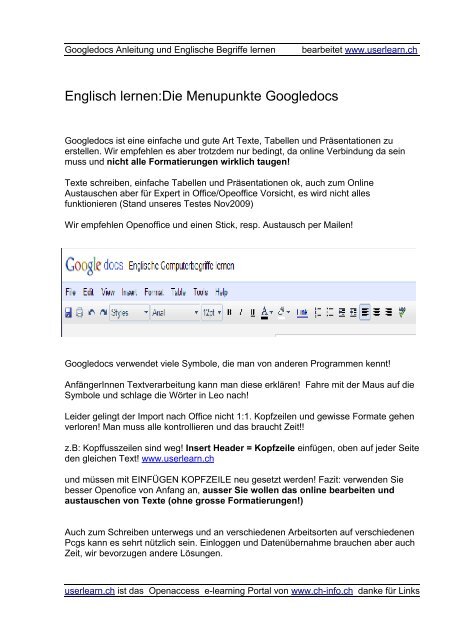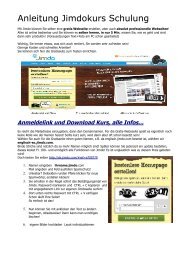Englische Computerbegriffe lernen - Userlearn.ch
Englische Computerbegriffe lernen - Userlearn.ch
Englische Computerbegriffe lernen - Userlearn.ch
Sie wollen auch ein ePaper? Erhöhen Sie die Reichweite Ihrer Titel.
YUMPU macht aus Druck-PDFs automatisch weboptimierte ePaper, die Google liebt.
Googledocs Anleitung und <strong>Englis<strong>ch</strong>e</strong> Begriffe <strong>lernen</strong>bearbeitet www.userlearn.<strong>ch</strong>Englis<strong>ch</strong> <strong>lernen</strong>:Die Menupunkte GoogledocsGoogledocs ist eine einfa<strong>ch</strong>e und gute Art Texte, Tabellen und Präsentationen zuerstellen. Wir empfehlen es aber trotzdem nur bedingt, da online Verbindung da seinmuss und ni<strong>ch</strong>t alle Formatierungen wirkli<strong>ch</strong> taugen!Texte s<strong>ch</strong>reiben, einfa<strong>ch</strong>e Tabellen und Präsentationen ok, au<strong>ch</strong> zum OnlineAustaus<strong>ch</strong>en aber für Expert in Office/Opeoffice Vorsi<strong>ch</strong>t, es wird ni<strong>ch</strong>t allesfunktionieren (Stand unseres Testes Nov2009)Wir empfehlen Openoffice und einen Stick, resp. Austaus<strong>ch</strong> per Mailen!Googledocs verwendet viele Symbole, die man von anderen Programmen kennt!AnfängerInnen Textverarbeitung kann man diese erklären! Fahre mit der Maus auf dieSymbole und s<strong>ch</strong>lage die Wörter in Leo na<strong>ch</strong>!Leider gelingt der Import na<strong>ch</strong> Office ni<strong>ch</strong>t 1:1. Kopfzeilen und gewisse Formate gehenverloren! Man muss alle kontrollieren und das brau<strong>ch</strong>t Zeit!!z.B: Kopffusszeilen sind weg! Insert Header = Kopfzeile einfügen, oben auf jeder Seiteden glei<strong>ch</strong>en Text! www.userlearn.<strong>ch</strong>und müssen mit EINFÜGEN KOPFZEILE neu gesetzt werden! Fazit: verwenden Siebesser Openofice von Anfang an, ausser Sie wollen das online bearbeiten undaustaus<strong>ch</strong>en von Texte (ohne grosse Formatierungen!)Au<strong>ch</strong> zum S<strong>ch</strong>reiben unterwegs und an vers<strong>ch</strong>iedenen Arbeitsorten auf vers<strong>ch</strong>iedenenPcgs kann es sehrt nützli<strong>ch</strong> sein. Einloggen und Datenübernahme brau<strong>ch</strong>en aber au<strong>ch</strong>Zeit, wir bevorzugen andere Lösungen.userlearn.<strong>ch</strong> ist das Openaccess e-learning Portal von www.<strong>ch</strong>-info.<strong>ch</strong> danke für Links
Googledocs Anleitung und <strong>Englis<strong>ch</strong>e</strong> Begriffe <strong>lernen</strong>bearbeitet www.userlearn.<strong>ch</strong>Menupunkt FILE / DateienHo<strong>ch</strong>laden / Neu / Öffnen / Ansi<strong>ch</strong>t Revisons Ges<strong>ch</strong>i<strong>ch</strong>te (Änderugen am Doc) /umbennen /Ma<strong>ch</strong>e eine Kopie / Herunterladen als... / Spei<strong>ch</strong>ern / Spei<strong>ch</strong>ern unds<strong>ch</strong>liessen / Druckereinstellungen / Druck Vors<strong>ch</strong>au / Druck Webseite / DruckNotiere dir die deuts<strong>ch</strong>en Ausdrücke vorne dran! Bilder ans<strong>ch</strong>auen oder LeoEnglis<strong>ch</strong>wörterbu<strong>ch</strong> na<strong>ch</strong>s<strong>ch</strong>lagen...File / DateiNew / neuÖffnen / openUpload / ho<strong>ch</strong>ladenSee revisin / Ansi<strong>ch</strong>t Revisons Ges<strong>ch</strong>i<strong>ch</strong>teRename/ umbenennenMake a copy / Ma<strong>ch</strong>e eine Kopiedownload as herunterladen als PDF TXTSave / Spei<strong>ch</strong>ernSave and close / Spei<strong>ch</strong>ern und s<strong>ch</strong>liessenPrint settings / DruckereinstellungenPrint preview / Druck Vors<strong>ch</strong>auPrint as Webpage / Druck Webseite /Print / DruckMenupunkt EDIT / BearbeitenNotiere dir die deuts<strong>ch</strong>en Ausdrücke vornedran! Bilder ans<strong>ch</strong>auen oder LeoEnglis<strong>ch</strong>wörterbu<strong>ch</strong> na<strong>ch</strong>s<strong>ch</strong>lagen...undo annulieren letzter Befehl zurückredo no<strong>ch</strong>mals tun retour nehmen letzter Befehlcut S<strong>ch</strong>neidencopy kopierenpaste kleben, kleistern hier einfügenSelect all alles markierenuserlearn.<strong>ch</strong> ist das Openaccess e-learning Portal von www.<strong>ch</strong>-info.<strong>ch</strong> danke für Links
Googledocs Anleitung und <strong>Englis<strong>ch</strong>e</strong> Begriffe <strong>lernen</strong>bearbeitet www.userlearn.<strong>ch</strong>Füge ein Bild ein / Insert imageDazu musst du ein Bild haben, zum Bsp. Foto oder Printsreen Gadwin, das direkt Dateierstellt! A<strong>ch</strong>tung s<strong>ch</strong>neide es exakt zu, du kannst es ni<strong>ch</strong>t mehr im Googldocss<strong>ch</strong>neiden! Vergrössern aber s<strong>ch</strong>on mit ziehen!Insert / Drawing = Zei<strong>ch</strong>nung einfügenTabellen in Openoffice ma<strong>ch</strong>en!Insert2 SpaltenTable2 Zeilen odermehr!Einfüllen Farbe in Openoffice ma<strong>ch</strong>en!Farbe ging verloren beim Einfügen!!und Formatierung aus Googkedocsgibt Probleme!Insert Link and Link Display TextanzeigeInsert / Eqaution = Glei<strong>ch</strong>ungen Formeln werden als Objekt eingefügtin Openoffice ma<strong>ch</strong>en !und lassen si<strong>ch</strong> vergössern dur<strong>ch</strong> ZiehenInsert comment Einfügen KommentarInsert special <strong>ch</strong>aracters / Spezialzei<strong>ch</strong>en einfügen © CC 3.0Insert horizontale line / einfügen einer horizontalen LineInsert Footer and Header = Fuss- und Kopfzeilenuserlearn.<strong>ch</strong> ist das Openaccess e-learning Portal von www.<strong>ch</strong>-info.<strong>ch</strong> danke für Links
Googledocs Anleitung und <strong>Englis<strong>ch</strong>e</strong> Begriffe <strong>lernen</strong>bearbeitet www.userlearn.<strong>ch</strong>Insert Bookmark, unklar! Lesezei<strong>ch</strong>en einsetzen unklare Bedienung!Format Document Settings = allgemeine Dokumente Formateinstellungenwie z.B Font = S<strong>ch</strong>eiftart Arial Size Ausmass/Grösse 12Format Align = ausri<strong>ch</strong>ten der Absätze (Symbole re<strong>ch</strong>ts aussenverwenden!)left=links / right=re<strong>ch</strong>ts / center=zentriert / justified = bündig ausgeri<strong>ch</strong>tet,Blocksatz! das merkt man erst wenn einri<strong>ch</strong>tiger Fliesstext über mehrere Zeilenges<strong>ch</strong>rieben wurde. Das heisst man drückt weder Return no<strong>ch</strong> Zeilens<strong>ch</strong>altung. DerText wird so über die ganze Zeile verteilt und ganz na<strong>ch</strong> aussen an die Ränder"geheftet". Wie ist es mit Googledocs? I<strong>ch</strong> denke es muss manuell eingegeben werden!Testen wir es? Wir finden keine Trennhilfe! Kommt viellei<strong>ch</strong>t später dazu? Man solltedie Trennung ganz ausserordentli<strong>ch</strong>langer Wörter selber ma<strong>ch</strong>en! Dazu aber in dieView Fixed-width-page we<strong>ch</strong>seln, da man dort den Automatikzeileumbru<strong>ch</strong> sieht! DieLücken zwis<strong>ch</strong>en den Wörtern werden länger!Ma<strong>ch</strong>en Sie Layout = Aussehen und Re<strong>ch</strong>ts<strong>ch</strong>reibung etc. in Openoffiec oderMSOffice! Das geht besser!Table inserterweitern um mehr Zeilen!Tabelle einfügen und mit TabsprüngenFooter = Fussnoten einfügen Insert / Footer erstellt <strong>ch</strong>-info Nov 2009 OpenaccessCC3.0userlearn.<strong>ch</strong> ist das Openaccess e-learning Portal von www.<strong>ch</strong>-info.<strong>ch</strong> danke für Links